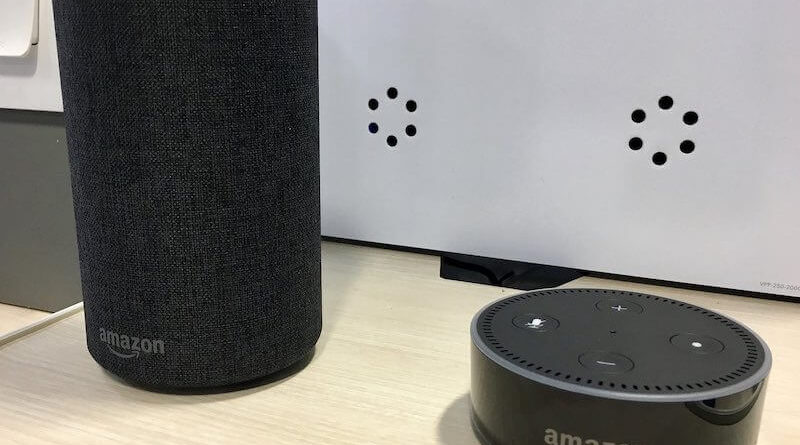Como configurar varios locais com o Amazon Echo
Como configurar varios locais com o Amazon Echo: Se você controla sua casa inteligente através do Alexa, e tem um Echo em quase todos os quartos.
Com apenas alguns passos você pode criar um grupo de várias salas a partir das caixas acústicas individuais e tocar a mesma música em todas as salas criando um efeito de várias salas.
Altifalantes multi-room especiais da Sonos, Bose ou Samsung também podem ser integrados no sistema Echo Multiroom. Mostramos-lhe como criar um grupo multi-sala com a aplicação Alexa e também explicamos como funciona o áudio multi-sala com o Spotify Connect.
Conteúdo
- 1 Alexa: Configurando a função multi-room para o Amazon Echo
- 2 Como mudar o nome de um dispositivo Echo em apenas 3 passos
- 3 Criação de um grupo de várias salas na aplicação Alexa
- 4 Configurando o recurso de várias salas para o Amazon Echo
- 5 Os serviços de Streaming são compatíveis com a funcionalidade multiroom do Alexa
- 6 Usando Spotify Connect com um grupo Alexa multiroom
Alexa: Configurando a função multi-room para o Amazon Echo
Juntar-se a um conjunto de altifalantes multiroom Echo
Muitas pessoas querem som 360° e streaming inteligente em várias salas, mas apenas algumas o põem em prática. A razão para isto é geralmente o alto custo de um novo sistema de rede. No entanto, este não tem de ser o caso. Um sistema com várias salas pode agora ser montado a partir de altifalantes Echo.
A sua maior vantagem – Custa muito menos do que um sistema com várias divisões de um fabricante de marcas caro, é muito mais compacto e pode ser controlado por voz.
Todas as colunas Amazon Echo são capazes de utilizar a função multi-room
Roman Alexander
Após o Amazon Echo da primeira geração, muitas outras variantes foram seguidas em curtos intervalos, que são orientadas para interesses muito diferentes dos usuários.
Basicamente, todos eles têm o controle de voz da Alexa e a aplicação com a qual eles podem ser conectados em rede. Isto permite, por exemplo, criar um grupo de várias salas com os seguintes dispositivos de eco. Os Echo são compatíveis em vários ambientes (todas as gerações):
- O clássico: Amazon Echo
- Versão Mini economia: Amazon Echo Dot
- Altifalante quadrado com ecrã: Echo Show
- Amazon Echo Plus.
Como é que as caixas acústicas Amazon Echo se tornam um sistema com várias salas?
Duas ou mais caixas acústicas Amazon Echo (ou alexa enabled) podem ser combinadas na aplicação Alexa. Mas primeiro tem de dar um nome aos dispositivos de eco utilizados, que podem ser facilmente atribuídos mesmo numa altura posterior. Por exemplo, o eco Dot no quarto poderia ser “quarto 1”. A designação específica é importante para garantir que as luminárias sejam claramente designadas para as diferentes áreas da casa.

Alexa Music 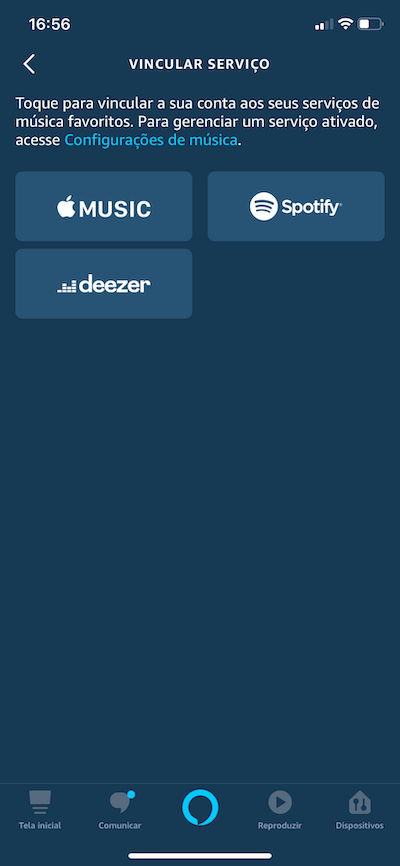
Alexa servicios 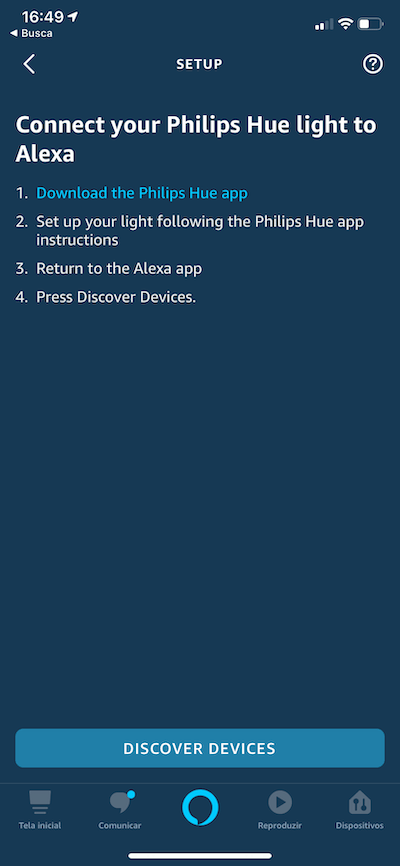
Alexa dispositivos
Como mudar o nome de um dispositivo Echo em apenas 3 passos
Primeiro abra a aplicação Alexa e depois o menu principal no canto superior esquerdo. O menu principal pode ser identificado por linhas tracejadas. Em seguida, pressione a opção “Settings” (Configurações).
Toque no nome do altifalante Echo cujo nome pretende alterar.
Role para baixo, selecione “Device Name” no menu e pressione “Edit”. Agora introduza o novo nome do dispositivo no campo do formulário.
Criação de um grupo de várias salas na aplicação Alexa
- Abra a aplicação Alexa e toque na vista geral do menu. Isto pode ser reconhecido pelas linhas pontilhadas no canto superior esquerdo. Em seguida, seleccione “Smart Home” na vista geral do menu.
- Selecione “Grupos” no menu Smart Start da aplicação Alexa e, em seguida, “Criar grupo”.
- Agora selecione “Multiroom music group”.
- Aceite o nome do grupo predefinido, ou melhor: dê um nome definido pelo usuário ao grupo de várias salas.
- Selecione os dispositivos que você deseja incluir no grupo e pressione “Criar grupo”.
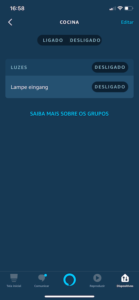
Configurando o recurso de várias salas para o Amazon Echo
Se tiver sido criado um grupo multiroom, a música pode ser tocada em todos os dispositivos Echo do grupo multiroom. Use os seguintes comandos de voz Alexa:
- “Alexa”. Tocar música em [nome do grupo]”.
- “Alexa”. Volume em [nome do grupo] 30% mais baixo, por favor”.
- “Alexa”. Pausa a música no [nome do grupo]!
Se você quiser tocar músicas diferentes em vários dispositivos ou transmitir vários grupos de várias salas ao mesmo tempo, você deve assinar uma assinatura familiar (por exemplo, da Amazon Music Unlimited). Por exemplo, as crianças podem ouvir um audiolivro em duas salas ao mesmo tempo, enquanto seus pais tocam música rock na sala de estar.
Os serviços de Streaming são compatíveis com a funcionalidade multiroom do Alexa
Além da Amazon Music há muitos outros serviços de streaming populares que podem ser conectados ao Alexa. Actualmente, por exemplo, isto inclui o seguinte:
- Amazon Music Unlimited (assinatura única e familiar)
- Amazon Prime Music
- TuneIn
- iHeartRadio (América)
- Pandora (América)
- Sirius XM (América)
- API de alto-falante conectado para Alexa-Multiroom
Usando Spotify Connect com um grupo Alexa multiroom
Spotify, o líder de mercado, tem uma funcionalidade de streaming particularmente útil que lhe permite transferir a sua música favorita para um ou mais altifalantes em apenas dois cliques. Basta iniciar o aplicativo Spotify e clicar em “Dispositivos disponíveis”, na parte inferior da tela. Você pode então selecionar seu PC, alto-falantes ou tablet e o grupo de várias salas desejado.
A única marca de verificação atualmente é a limitação de cada motorista Echo a um grupo. Infelizmente, não foi possível atribuir os alto-falantes que já estavam no grupo “cozinha” ao grupo “entretenimento”.
Estes fabricantes querem usar a API de alto-falantes Connected
A Amazon vai um passo além em direção a um sistema multiroom baseado no meio ambiente: o API Connected Speakers API para desenvolvedores de sistemas multiroom permite a conexão de alto-falantes em rede com o sistema multiroom Alexa. Comandos de voz como “Alexa, ouça música clássica no primeiro andar” são executados não só pelo Amazon Echo na cozinha com sons descontraídos, mas também pelo sistema de múltiplos quartos conectados na sala de estar. A API do alto-falante conectado está agora disponível na visualização do desenvolvedor.
- Denon
- Marantz
- HEOS
- Sonos
- Samsung
- Bose